Ubuntu 10 merupakan sistem operasi paling baru yang dikeluarkan oleh canonical selaku pembuat sistem operasi ubuntu.ubuntu 10 sudah memiliki driver internal yang mencukupi yang akan memudahkan anda dalam kegiatan komputasi. dimulai dari proses instalasinya yang dibuat sesimpel mungkin serta tampilan desktop yang lebih user friendly yang semakin memudahkan user untuk menggunakannya.
Dalam tutorial ini saya akan sedikit berbagi bagaimana cara mengkonfigurasi modem HSDPA Huawei E160 di Ubuntu 10 dengan menggunakan salah satu operator telekomunikasi yaitu 3.
bagaimana dengan operator lain? sebetulnya langkahnya sama hanya nanti butuh penyesuaian APN dan username serta passwordnya saja.
Mulai saja langkah-langkahnya:
1. pada taskbar ubuntu (yang ada pada taskbar bagian atas) lihatlah akan ada icon sinyal network (yang dibulatkan dengan warna merah pada gambar) klik kanan pada icon tersebut kemudian pilihlah edit connection maka akan tampil gambar berikut
Pada jendela network connection pilihlah tab Mobile Broadband kemudian klik tombol Add.
2. Akan tampil jendela berikut ini :
Modem HSDPA Huawei E160 sudah otomatis terdeteksi oleh ubuntu 10. klik tombol forward
3. Langkah berikutnya adalah kita diminta untuk memilih negara penyedia jasa internet. pada country list pilihlah Indonesia kemudian klik tombol forward.
4. langkah berikutnya adalah memilih provider.. ubuntu 10 sudah menyediakan beberapa provider asal indonesia dalam listnya jika provider anda ada dalam list tersebut maka pilihlah opsi select your provider from a list, namun jika tidak ada dalam list pilihlah i can`t find my provider and i wish to enter manually lalu masukanlah provider anda pada textboxnya..
dalam kasus ini provider 3 yang saya gunakan tidak ada dalam list ubuntu 10 maka saya masukan pada textboxnya
setelah itu kliklah tombol forward.
5. akan tampil jendela berikut ini :
pada pilihan select your plan pilih my plan is not listed kemudian pada textbox selected plan APN masukanlah 3data (saya menggunakan paket internet dari 3. bukan bermaksud promo, saat tutorial ini dibuat 3 menyediakan paket internet dengan kuota 500MB, 1GB, 2GB, 5GB dengan harga yang cukup murah maka saya memutuskan untuk mencobanya..) APN 3data hanya bisa digunakan untuk 3 dengan paket internet namun bila anda tidak menggunakan paket internet maka APNnya adalah 3gprs (untuk yang menggunakan gprs) setelah itu klik tombol forward (untuk operator lain sesuaikanlah APN anda masing-masing)
6. Tampil jendela konfirmasi kliklah tombol apply
7. secara otomatis anda akan diarahkan ke jendela edit connection, namun bila tidak dari jendela network connection pilihlah pengaturan koneksi untuk 3 yang sudah tersimpan lalu pilih edit
pada textbox number isikan *99# sebagai dialup number, pada username masukanlah 3data (jika anda menggunakan paket internet 3 maka semua username menggunakan default username yang diberikan oleh 3 yaitu 3data, isi passwordnya juga dengan 3data berikanlah tanda ceklist pada opsi connect automatically. klik tombol apply. tutup jendela network connection dengan mengklik tombol close, sampai tahap ini semua sudah selesai dan ubuntu 10 akan otomatis melakukan koneksi internet menggunakan modem HSDP Huawei E160 dengan menggunakan provider 3. Jika anda sudah terkoneksi dengan internet maka akan muncul jendela popup dan icon networkpun akan berubah seperti gambar berikut ini :
Semoga bermanfaat...















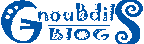



0 comments:
Post a Comment